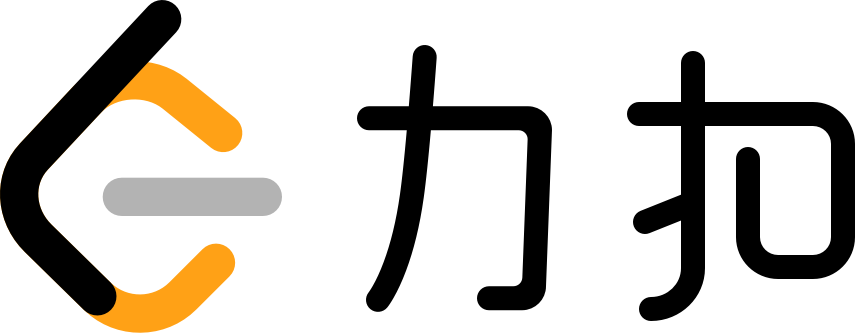你可以在一道二叉树相关题目的下方「控制台」中,「测试用例」的部分输入自己自定义的二叉树类型测试用例,如下图所示
右上角「树结构可视化」按钮可帮助你查看输入的二叉树实际的样子,如下图所示
输入标准格式为[]或[值1,值2,值3,值4,值5,……]。
若只输入[]则代表输入的测试用例是一棵空二叉树。
若按[值1,值2,值3,值4,值5,……]格式输入,则“值 1”代表的是这棵二叉树的根节点,且从“值 1”开始一直到最后的数,依次是水平顺序遍历二叉树的各个节点的值,函数入参是已经构建完成的二叉树的根节点。
Tips:若二叉树非空节点的某个子节点为空,则用null 表示,例如下图中“1”的右子节点为空,我们输入的测试用例即为[1,2,null,4,5]。
此特殊层序遍历会遍历有值节点的 null 子节点,末尾连续输入的若干空节点会被去除。
再举个例子,比如我们想输入下图所示二叉树
可以从根节点“1”开始,从左往右一层一层向下遍历,“1”的左、右子节点分别是“2”和“3”,此时第二层遍历完成得到数组[1,2,3]
接下来遍历第三层,先看“2”的左右节点分别是“4”和“null”,此时数组变为[1,2,3,4,null]
再来看“3”的左右节点分别是“5”和“6”,此时数组变为[1,2,3,4,null,5,6]
再遍历第四层,“4”的左右节点分别是“null”和“null”,此时数组为[1,2,3,4,null,5,6,null,null](注意,因为此时还没有遍历完成,所以数组中间的连续“null”不可以省略!)
“5”的左右节点分别是“null”和“7”,“6”的左右节点分别是“8”和“null”,所以最后呈现的数组就是[1,2,3,4,null,5,6,null,null,null,7,8,null],此时已遍历完成,所以最后的“null”可以不写
除了可以自定义测试用例,你还可以使用官方提供的测试用例~
点击「控制台」中的「填入示例」即可看到官方提供的测试用例,如下图所示。可以点击单个测试用例,也可点击「全部示例」输入所有测试用例。